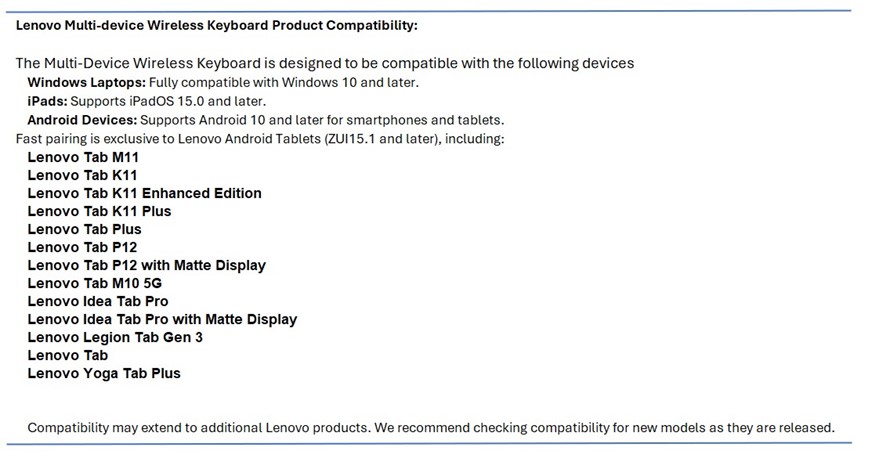Przegląd - Lenovo Bezprzewodowa klawiatura wielodostępowa (KB331U)
Przegląd - Lenovo Bezprzewodowa klawiatura wielodostępowa (KB331U)
Przegląd - Lenovo Bezprzewodowa klawiatura wielodostępowa (KB331U)
Lenovo Bezprzewodowa klawiatura wielozadaniowa - Przegląd

Informacje techniczne
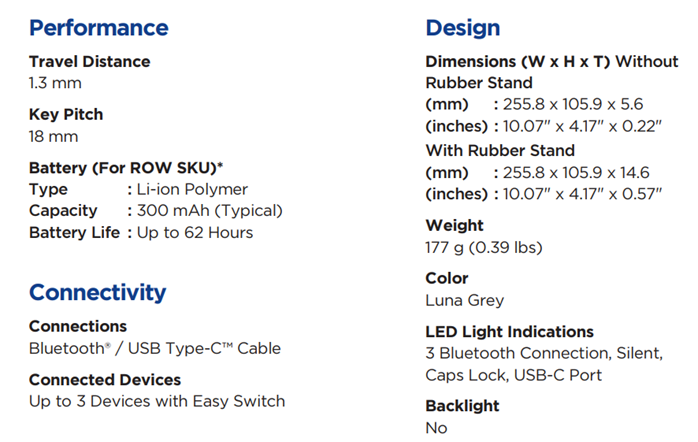
Gwarancja
1 rok
Typ gwarancji: Jednostka wymienna przez klienta (CRU)
Numery części FRU
ZG38C05813
|
Lenovo Klawiatura bezprzewodowa Multi-Device (UK-DE)
|
5A78C24582
|
KB331U BT KB_UK-DE&*F20CK61-082-S06 CS
|
ZG38C05813
|
Lenovo Klawiatura bezprzewodowa Multi-Device (UK-DE)
|
5C18C24586
|
KB331U BT USB Kabel&*P103-CK6130-010 CS
|
ZG38C05819
|
Lenovo Klawiatura bezprzewodowa Multi-Device (UK-ND)
|
5A78C24579
|
KB331U BT KB_UK-ND&*F20CK61-082-S04 CS
|
ZG38C05819
|
Lenovo Klawiatura bezprzewodowa Multi-Device (UK-ND)
|
5C18C24586
|
KB331U BT USB Kabel&*P103-CK6130-010 CS
|
ZG38C05814
|
Lenovo Klawiatura bezprzewodowa Multi-Device (UK-IT)
|
5A78C24583
|
KB331U BT KB_UK-IT&*F20CK61-082-S07 CS
|
ZG38C05814
|
Lenovo Klawiatura bezprzewodowa Multi-Device (UK-IT)
|
5C18C24586
|
KB331U BT USB Kabel&*P103-CK6130-010 CS
|
ZG38C05815
|
Lenovo Klawiatura bezprzewodowa Multi-Device (UK-FR)
|
5A78C24584
|
KB331U BT KB_UK-FR&*F20CK61-082-S08 CS
|
ZG38C05815
|
Lenovo Klawiatura bezprzewodowa Multi-Device (UK-FR)
|
5C18C24586
|
KB331U BT USB Kabel&*P103-CK6130-010 CS
|
ZG38C05818
|
Lenovo Klawiatura bezprzewodowa Multi-Device (UK-BE)
|
5A78C24578
|
KB331U BT KB_UK-BE&*F20CK61-082-S00 CS
|
ZG38C05818
|
Lenovo Klawiatura bezprzewodowa Multi-Device (UK-BE)
|
5C18C24586
|
KB331U BT USB Kabel&*P103-CK6130-010 CS
|
ZG38C05805
|
Lenovo Klawiatura bezprzewodowa Multi-Device (UK-EN)
|
5A78C24580
|
KB331U BT KB_UK-EN&*F20CK61-082-S01 CS
|
ZG38C05805
|
Lenovo Klawiatura bezprzewodowa Multi-Device (UK-EN)
|
5C18C24586
|
KB331U BT USB Kabel&*P103-CK6130-010 CS
|
ZG38C05820
|
Lenovo Klawiatura bezprzewodowa Multi-Device (US-INT)
|
5A78C24581
|
KB331U BT KB_US-INT&*F20CK61-082-S03 CS
|
ZG38C05820
|
Lenovo Klawiatura bezprzewodowa Multi-Device (US-INT)
|
5C18C24586
|
KB331U BT USB Kabel&*P103-CK6130-010 CS
|
ZG38C05816
|
Lenovo Klawiatura bezprzewodowa Multi-Device (UK-ES)
|
5A78C24585
|
KB331U BT KB_UK-ES&*F20CK61-082-S02 CS
|
ZG38C05816
|
Lenovo Klawiatura bezprzewodowa Multi-Device (UK-ES)
|
5C18C24586
|
KB331U BT USB Kabel&*P103-CK6130-010 CS
|
ZG38C05817
|
Lenovo Klawiatura bezprzewodowa Multi-Device (UK-PT)
|
5A78C24587
|
KB331U BT KB_UK-PT&*F20CK61-082-S05 CS
|
ZG38C05817
|
Lenovo Klawiatura bezprzewodowa Multi-Device (UK-PT)
|
5C18C24586
|
KB331U BT USB Kabel&*P103-CK6130-010 CS
|
ZG38C05893
|
PC-AC-AD049C Klawiatura bezprzewodowa-NEC
|
5A78C24844
|
KB331U BT KB_JP_NEC&*F20CK61-082-S09 CS
|
ZG38C05893
|
Akcesoria konsumenckie: Dostępność części różni się w zależności od różnych modeli serwisowych w każdym regionie., usługi AP są świadczone przez sprzedawcę.
Lenovo Kompatybilność produktu wielozadaniowej bezprzewodowej klawiatury
FAQLenovo Wielozadaniowa bezprzewodowa klawiatura Pytania i odpowiedzi
1. Jakie są wymiary Lenovo wielozadaniowej bezprzewodowej klawiatury? Klawiatura ma wymiary około 255,8x105,95x5,6mm oraz 255,8x105,95x14,6mm z gumową podstawką. 2. Jaka jest waga netto Lenovo wielozadaniowej bezprzewodowej klawiatury? Około 177g. 3. Jakie urządzenia są kompatybilne z Lenovo wielozadaniową bezprzewodową klawiaturą? Laptopy z Windows 10 i nowszymi, telefony oraz tablets z Android™ 10 i nowszymi oraz iPad z iPad OS15.0 i nowszymi. 4. Ile urządzeń może być sparowanych z Lenovo wielozadaniową bezprzewodową klawiaturą? Klawiatura może być sparowana z maksymalnie 3 urządzeniami z łatwym przełączaniem. 5. Jaką wersję Bluetooth wykorzystuje Lenovo wielozadaniowa bezprzewodowa klawiatura? Bluetooth™ 5.2 6. Ile czasu zajmuje pełne naładowanie Lenovo wielozadaniowej bezprzewodowej klawiatury? Pełne naładowanie zajmuje około 2~2,5 godziny, w zależności od pozostałego poziomu naładowania baterii. 7. Jaki jest czas pracy baterii Lenovo wielozadaniowej bezprzewodowej klawiatury? Klawiatura może działać przez około 60 godzin na pełnym naładowaniu. 8. Czy Lenovo wielozadaniowa bezprzewodowa klawiatura ma podświetlenie? Nie. 9. Jaka jest odległość między klawiszami i skok klawiszy Lenovo wielozadaniowej bezprzewodowej klawiatury? Klawiatura ma odległość między klawiszami wynoszącą 18mm oraz skok klawiszy wynoszący 1,3mm. 10. Co znajduje się w pudełku? Lenovo wielozadaniowa bezprzewodowa klawiatura, kabel USB Type-C™ o długości 1,2 m, przewodnik szybkiego uruchamiania, przewodnik bezpieczeństwa i gwarancji. 11. Jak początkowo sparować klawiaturę z moim urządzeniem? Aby sparować klawiaturę, włącz ją i postępuj zgodnie z instrukcjami parowania z urządzenia. Szybkie parowanie jest dostępne tylko dla Lenovo Tablets z ZUI 15.1 i nowszymi. 12. Jak mogę przełączać się między różnymi podłączonymi urządzeniami na Lenovo wielozadaniowej bezprzewodowej klawiaturze? Aby przełączać się między podłączonymi urządzeniami, naciśnij klawisz skrótu Bluetooth na klawiaturze. 13. Jak naładować Lenovo wielozadaniową bezprzewodową klawiaturę? Podłącz klawiaturę za pomocą dostarczonego kabla USB Type-C™ do ładowarki USB Type-C™ lub dowolnego urządzenia, które obsługuje USB-C z przejściem mocy. 14. Czy Lenovo wielozadaniowa bezprzewodowa klawiatura jest zaprojektowana do cichego pisania? Tak, jest to smukła klawiatura zaprojektowana, aby zapewnić ciche doświadczenie pisania. 15. Czy mogę używać Lenovo wielozadaniowej bezprzewodowej klawiatury do gier? Chociaż klawiatura została głównie zaprojektowana do pisania, Lenovo wielozadaniowa bezprzewodowa klawiatura może być również używana do gier z kompatybilnymi urządzeniami. 16. Czy Lenovo wielozadaniowa bezprzewodowa klawiatura używa akumulatora ładowalnego czy jednorazowych baterii? Klawiatura ma akumulator ładowalny, który można ładować za pomocą podłączonego kabla USB. 17. Jak włączyć lub wyłączyć połączenie Bluetooth na Lenovo wielozadaniowej bezprzewodowej klawiaturze? Aby wyłączyć połączenie Bluetooth, przestaw przełącznik zasilania na off. 18. Co powinienem zrobić, jeśli moje urządzenie nie wykrywa Lenovo wielozadaniowej bezprzewodowej klawiatury podczas parowania? Jeśli klawiatura nie sparuje się w ciągu 20 sekund, automatycznie przechodzi w tryb uśpienia. Aby ponownie uruchomić tryb parowania, naciśnij i przytrzymaj dowolny klawisz skrótu Bluetooth na klawiaturze przez 3 sekundy. 19. Co powinienem zrobić, jeśli nie mogę przełączyć urządzeń przez Bluetooth? a) Upewnij się, że Bluetooth jest włączony na sparowanym urządzeniu. b) Jeśli poprzednie rozłączenie zostało zainicjowane przez menu ustawień sparowanego urządzenia, użytkownik musi ponownie połączyć się przez menu ustawień, w przeciwnym razie urządzenie może odrzucić połączenie zainicjowane przez klawiaturę. c) W większości przypadków krótkie naciśnięcie przycisku Bluetooth na klawiaturze zainicjuje ponowne połączenie, przy czym tylko pierwsze parowanie wymaga 3 sekund przytrzymania. d) Nowo sparowane urządzenie nie może się połączyć, jeśli w liście urządzeń Bluetooth w ustawieniach znajduje się więcej niż osiem urządzeń Bluetooth (w tym podłączone i niepodłączone). Proszę usunąć te urządzenia, które nie są często używane z listy. 20. Jak mogę zaktualizować oprogramowanie Lenovo wielozadaniowej bezprzewodowej klawiatury? Przejdź do strony Stylus/klawiatura w menu ustawień, wybierz odpowiednie urządzenie klawiatury i naciśnij przycisk aktualizacji, który się pojawi. Aktualizacje można przeprowadzać za pomocą USB lub Bluetooth; zalecane jest połączenie USB. 21. Gdzie mogę sprawdzić poziom naładowania baterii Lenovo wielozadaniowej bezprzewodowej klawiatury? Istnieją trzy sposoby sprawdzenia poziomu naładowania baterii klawiatury na Lenovo tablets: a) Okno pop-up podczas połączenia Bluetooth b) W liście urządzeń Bluetooth w menu ustawień c) Na stronie stylusa/klawiatury w menu ustawień 22. Czy Lenovo wielozadaniowa bezprzewodowa klawiatura może utrzymywać połączenia podczas ładowania? Tak, może. Gdy klawiatura jest podłączona do laptopa lub tablet za pomocą kabla USB, automatycznie przełącza się w tryb połączenia USB, co tymczasowo wyłącza połączenie Bluetooth. Z drugiej strony, jeśli klawiatura jest podłączona do ładowarki za pomocą USB, zachowuje istniejące połączenia Bluetooth, co pozwala na dalsze korzystanie z klawiatury z wcześniej sparowanymi urządzeniami. 23. Czy normalne jest, że dioda LED Caps Lock na Lenovo wielozadaniowej bezprzewodowej klawiaturze nagle gaśnie? Tak, jest to standardowa funkcja oszczędzania energii. Jeśli klawiatura pozostaje nieaktywna przez ponad 15 sekund, przechodzi w tryb oszczędzania energii, podczas którego wskaźniki świetlne gasną. Jednak światła automatycznie się włączą po naciśnięciu klawiszy. Nie ma potrzeby, aby użytkownik ręcznie ponownie naciskał klawisz wskaźnika, aby przywrócić światła. [1] Lenovo wielozadaniowa bezprzewodowa klawiatura jest kompatybilna z większością urządzeń, które mają możliwości Bluetooth, ale zaleca się sprawdzenie kompatybilności na stronie wsparcia Lenovo.
|
Twoja opinia pomoże poprawić ogólny komfort użytkowania